Git 及 Github 上手
目录
记录使用git及GitHub的过程
准备工作
在GitHub官网注册账号,之后去Git官网下载git并安装。安装完成后打开终端,输入下面的命令,在电脑上设置github邮箱和账户名
git config --global user.name "用户名"
git config --global user.email "邮箱"
之后,输入下面的命令生成SSH key,完成后将公钥添加到GitHub上
ssh-keygen -t rsa -C "邮箱"
存储库的创建
在个人界面,点击new repository即可进入创建界面,如下图所示。
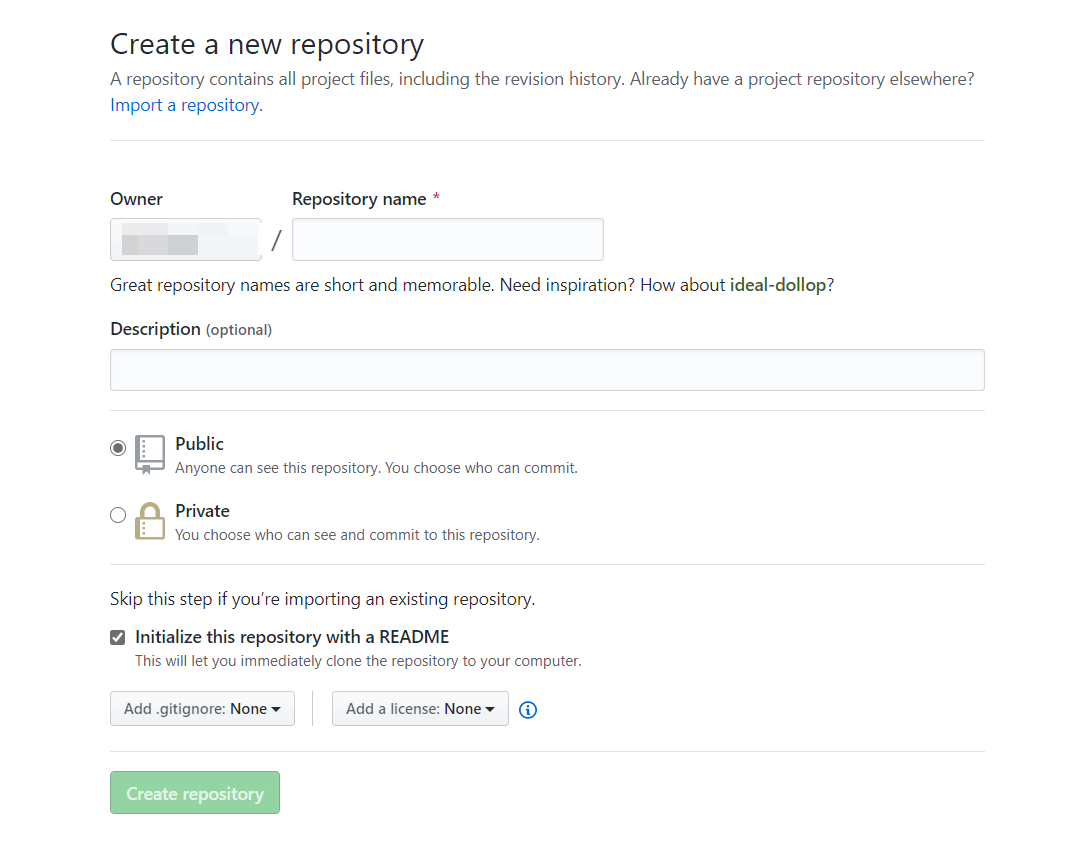
名称为必填项,存储库的描述为可选项。存储库可分为私有和公有,暂时不做解释。需要注意的是Initialize this repository with a README选项,假如你想要将本地已经存在的存储库导入进来的话不需要勾选。因为我现在要从零创建一个存储库,所以勾上了这个选项。下方的添加gitignore和license暂时不需要了解。
完成之后点击创建就会出现下面的界面,整个存储库只有一个README.md文件,至此创建完成。
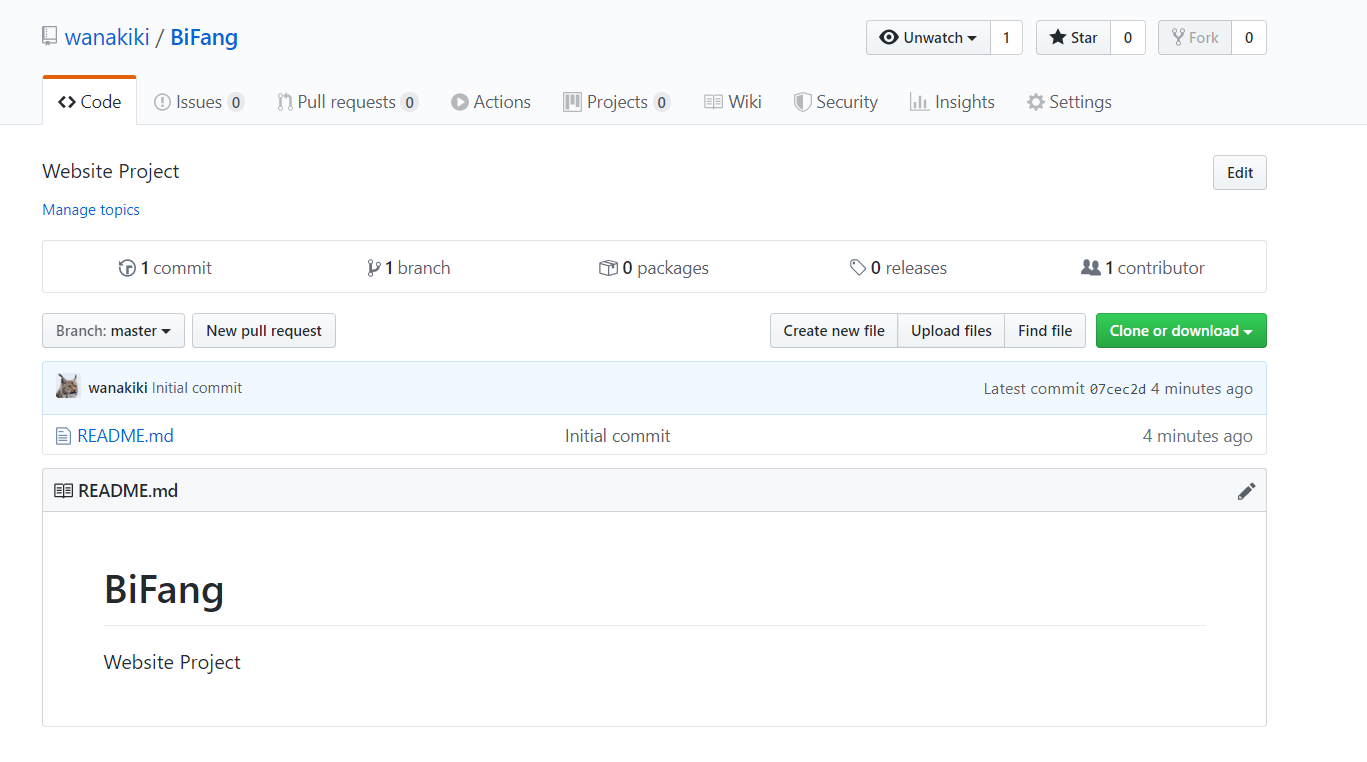
代码操作
克隆存储库
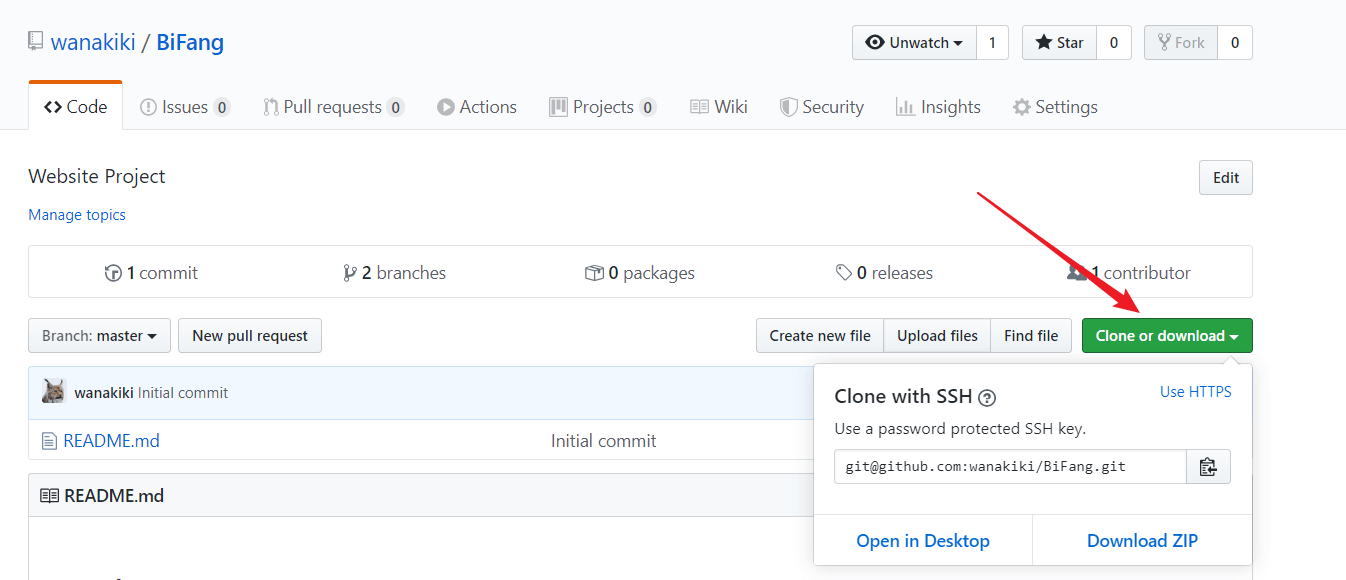
如上图所示,点击Clone or download按钮会出现一个新窗口,复制窗口中的链接,切换到你想要保存存储库的文件夹,打开终端,输入下面的命令即可完成存储库的下载。默认使用ssh,当然也可以使用https。
git clone git@github.com:wanakiki/BiFang.git
修改及上传
git status查看存储库状态
git add -A提交所有文件
git commit -m "xxx"进行提交,其中xxx是对本次更改的说明
git push将提交的更改推送到远程库
输入完上述代码之后即可更新远程仓库。